- ExpressVPN의 고객 지원은 올바른 설정 / 서버를 선택하도록 도와 드릴 수 있습니다.
- 그러나 때때로 반복되는 프록시 오류를 처리해야 할 수 있습니다.
- 이 경우 ExpressVPN을 다시 설치하거나 다른 위치에 연결할 수 있습니다.
- ExpressVPN 프록시 오류를 단번에 수정하려면 가이드를 확인하세요.

프록시는 컴퓨터와 인터넷 사이의 중개자로서, 종종 실제 위치를 숨기고 차단되거나 차단 될 웹 사이트에 액세스 할 수 있도록합니다.
프록시 오류로 인해 ExpressVPN으로 인터넷에 연결하는 데 문제가있는 경우 프록시 서버를 사용하도록 설정되었을 수 있습니다.
먼저 인터넷 연결이 활성화되어 있는지 확인하고 ExpressVPN 연결을 끊은 다음 일반적인 방법으로 웹 사이트에 액세스 해보십시오.
VPN 연결이 끊긴 경우에도 인터넷 연결을 확인하세요. Netflix에서 ExpressVPN 프록시 오류가 발생하면 차단 해제 프로그램 또는 프록시를 사용하고있을 가능성이 있습니다.
ExpressVPN 서버 목록을 이동하고 연결 한 다음 Netflix 페이지를 다시로드해야합니다.
웹 사이트에 액세스 할 수있는 경우이 문서에서는 시도한 다음 VPN에서 연결을 다시 확인하여 ExpressVPN 프록시 오류를 해결할 수있는 몇 가지 해결 방법을 설명합니다.
우리가 추천하는 5 가지 최고의 VPN
 |
2 년 플랜에 59 % 할인 제공 |  제안을 확인하십시오! 제안을 확인하십시오! |
 |
79 % 할인 + 2 개월 무료 |
 제안을 확인하십시오! 제안을 확인하십시오! |
 |
85 % 할인! 단 1.99 $ 15 개월 플랜의 경우 월별 |
 제안을 확인하십시오! 제안을 확인하십시오! |
 |
83 % 할인 (2.21 $ / 월) + 3 개월 무료 |
 제안을 확인하십시오! 제안을 확인하십시오! |
 |
76% (2.83$) 2 년 플랜 |
 제안을 확인하십시오! 제안을 확인하십시오! |
ExpressVPN 프록시 오류를 어떻게 수정할 수 있습니까?
1. ExpressVPN 재설치
- 마우스 오른쪽 버튼으로 클릭 스타트 그리고 선택 프로그램 및 기능.

- 프로그램 목록에서 ExpressVPN을 찾아 선택하십시오. 제거.
- 성공적으로 제거한 후 닫기 마법사를 종료합니다.
- ExpressVPN을 제거한 후에도 여전히 사용 가능한 것으로 표시되면 마우스 오른쪽 버튼을 클릭하십시오. 스타트 그리고 선택 운영.
- 유형 ncpa.cpl Enter 키를 눌러 네트워크 연결 창문.
- 아래에 네트워크 연결, 마우스 오른쪽 버튼으로 WAN 미니 포트 ExpressVPN으로 표시됩니다.
- 고르다 지우다.
- 딸깍 하는 소리 스타트 그리고 선택 설정.
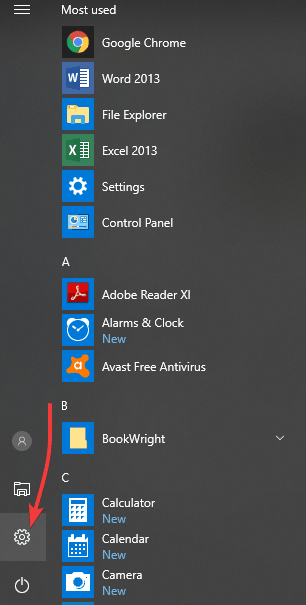
- 딸깍 하는 소리 네트워크 및 인터넷.
- 고르다 VPN. ExpressVPN이 사용 가능하다고 표시되면 삭제하십시오.
- 이제 공식 사이트에서 VPN을 다시 설치할 수 있습니다.
ExpressVPN 프록시 오류가 발생하면이를 제거하는 것이 가장 좋습니다. Express VPN International Ltd. 위의 절차에 따라 해결하십시오.
그런 다음 새로 시작하기 위해 최신 버전을 다시 설치하십시오.

ExpressVPN
ExpressVPN을 즉시 다시 설치하여 지속적인 프록시 오류를 제거하십시오!
지금 구매하세요
2. 다른 ExpressVPN 위치에 연결해보세요
- 딸깍 하는 소리 위치 선택 위치 목록에 액세스합니다.
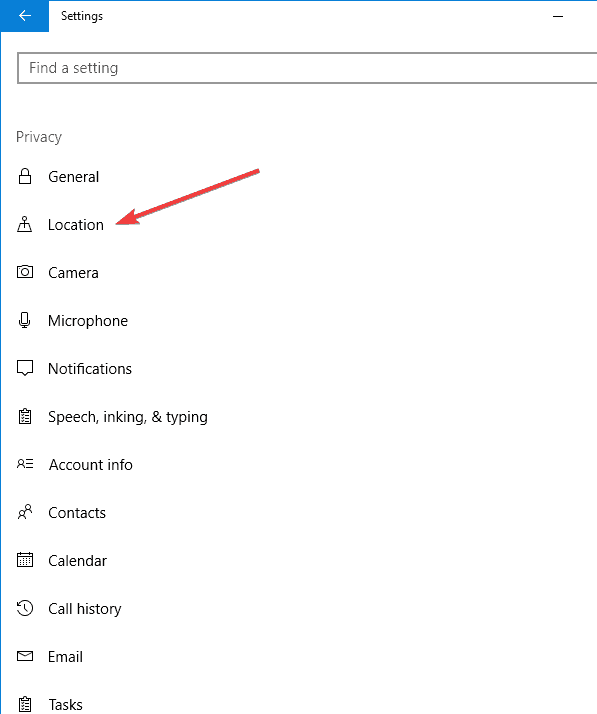
- 연결할 서버 위치를 클릭 한 다음 의 위에 버튼 (위치를 두 번 클릭하여 연결할 수도 있습니다).
- 로 이동 추천 탭을 클릭하여 연결할 수있는 최고의 VPN 목록을 확인하세요.
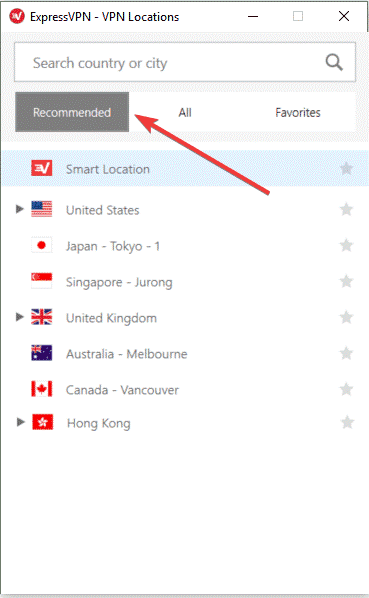
- 딸깍 하는 소리 모두 탭을 클릭하면 지역별 VPN 서버 위치 목록을 볼 수 있습니다.
- 클릭 즐겨 찾기 탭하여 즐겨 찾기로 저장 한 위치를 표시합니다. 그것은 또한 세 가지를 보여줍니다 최근 연결 연결 한 위치.
- 원하는 위치를 찾으려면을 눌러 검색 창으로 이동하세요. Ctrl + F을 클릭 한 다음 귀하의 원하는 서버 위치 연결하려면 두 번 클릭하십시오.
- 선택한 위치에서 연결을 끊으면 다음을 클릭하여 스마트 위치로 돌아갈 수 있습니다. 스마트 위치.
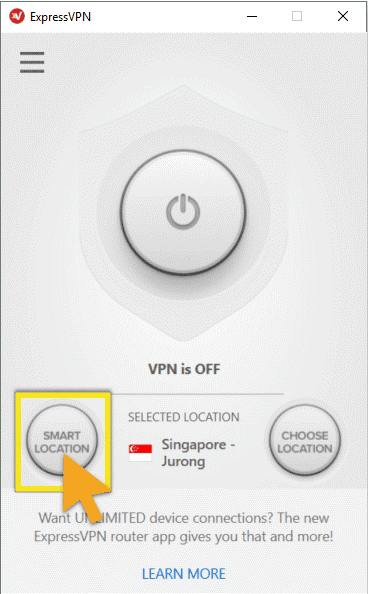
ExpressVPN에서 연결이 끊어졌을 때 인터넷에 액세스 할 수 있지만 서버 위치에 연결할 수없는 경우 위치 목록에서 다른 서버 위치를 선택하십시오.
3. 프로토콜 변경
- ExpressVPN 창으로 이동하여 햄버거 메뉴를 클릭 한 다음 옵션 (VPN에서 연결이 끊어진 상태에서 수행).
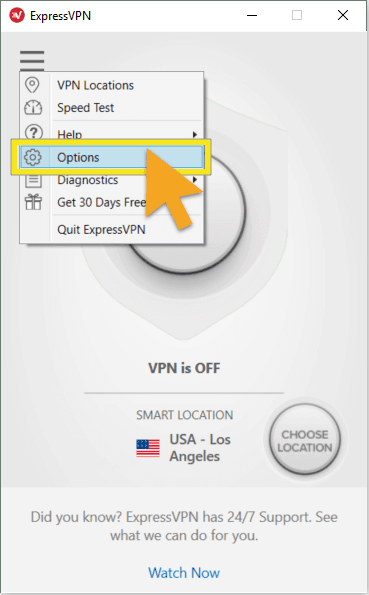
- 아래에 실험 계획안 탭에서 사용할 프로토콜을 선택하고 확인을 클릭합니다.
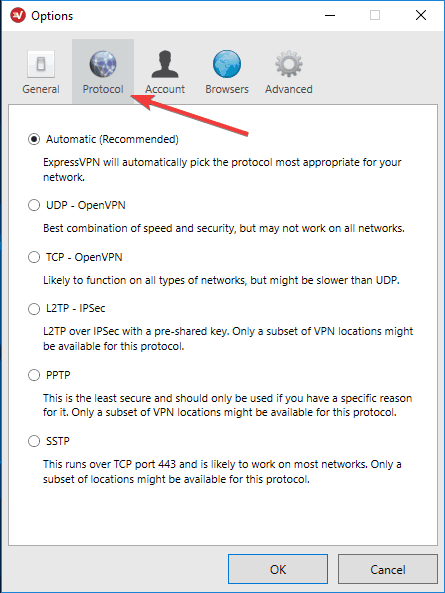
장치는 VPN 프로토콜을 사용하여 ExpressVPN 서버에 연결합니다. 기본 프로토콜은 UDP 프로토콜이며 중동과 같은 일부 국가에서는 차단됩니다.
프로토콜을 변경하면 더 빠른 연결 속도를 얻을 수 있습니다. 최상의 성능을 위해 OpenVPN TCP를 먼저 선택한 다음 L2TP를 선택한 다음 마지막으로 PPTP 프로토콜을 순서대로 선택하십시오.
ExpressVPN은 최소한의 보안을 제공하므로 매우 필요한 경우가 아니면 PPTP 사용을 권장하지 않습니다.
4. 보안 소프트웨어 비활성화
방화벽이나 바이러스 백신과 같은 보안 소프트웨어를 비활성화하면 VPN 연결이 차단 될 수 있습니다. 연결할 수 있으면 다음을 수행하십시오.
- ExpressVPN을 허용하도록 연결을 차단하는 프로그램을 구성하세요. 보안 수준을 높음에서 중간 (프로그램에 따라 다름)으로 변경하고 ExpressVPN 또는 UDP 포트 1194-1204에 예외를 허용하거나 ExpressVPN을 신뢰로 설정해야 할 수 있습니다.
- ExpressVPN 연결을 차단하는 보안 소프트웨어 또는 프로그램을 다시 설치할 수있는 옵션이있는 경우 VPN이 허용되도록 VPN이 이미 설치된 후에 설치하십시오. 먼저 ExpressVPN을 제거하고 연결을 차단하는 프로그램을 제거하고 ExpressVPN을 다시 설치 한 다음 연결.
VPN을 사용하여 다시 연결할 수 있는지 확인하십시오.
5. 브라우저에서 프록시 비활성화
- 딸깍 하는 소리 도구.
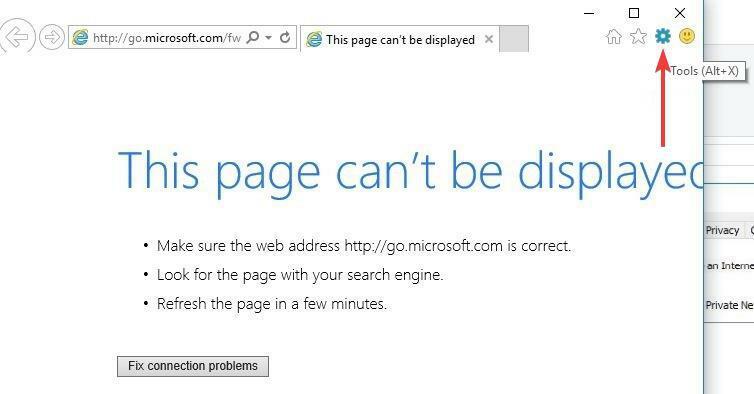
- 고르다 인터넷 옵션.
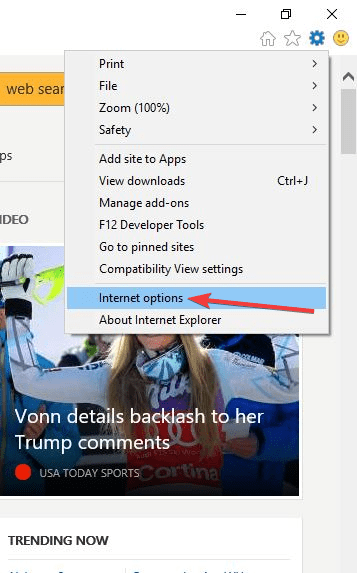
- 로 이동 사이 탭.
- 딸깍 하는 소리 LAN 설정.
- 다음을 제외한 모든 옵션을 선택 취소하십시오. 자동으로 설정 감지 모두 확인을 클릭합니다.
이러한 솔루션이 ExpressVPN 프록시 오류를 수정하는 데 도움이되었는지 알려주십시오.
자주 묻는 질문
다음에 액세스 할 수 있습니다. 넷플릭스 미국 (산호세 및 탬파) 또는 캐나다 (토론토)에서 ExpressVPN 서버를 사용하여 미국.
프록시 ExpressVPN을 끄려면 브라우저 설정에서 몇 가지를 변경하십시오. 기본적으로 입력해야합니다. 도구> 인터넷 옵션> 연결> LAN 설정.
ExpressVPN 중국에서 자체적으로 사용할 수 있지만 현재 공식 웹 사이트는 시민들의 인터넷 액세스를 모니터링하려는 시도로 인해 차단되었습니다.

![Hulu에서 ExpressVPN이 작동하지 않음 [문제 해결 방법]](/f/b5e960b118f5d948c9a54647ac336398.jpg?width=300&height=460)
